Τι είναι οι πίνακες ελέγχου και οι αναφορές στο Excel;

Στο Excel, είναι κρίσιμο να κατανοήσουμε τη διαφορά μεταξύ αναφορών και πινάκων εργαλείων για την αποτελεσματική ανάλυση και οπτικοποίηση δεδομένων.
Γενικά, οι άνθρωποι δεν αντιτίθενται στην παροχή ελέγχου ταυτότητας πολλαπλών παραγόντων όταν χρησιμοποιούν μηχανές ATM για ανάληψη μετρητών. Εκπαιδεύστε τους τελικούς χρήστες ότι η ταυτότητά τους είναι εξίσου πολύτιμη με τα μετρητά στους τραπεζικούς λογαριασμούς τους και, ως εκ τούτου, θα πρέπει να τηρούνται οι ίδιες προφυλάξεις ασφαλείας.
Η Microsoft επεξεργάζεται δισεκατομμύρια ελέγχους ταυτότητας μηνιαίως και η ευφυΐα cloud που συγκεντρώνει από τέτοια κλίμακα της επιτρέπει να εντοπίζει και να αποκλείει δεκάδες εκατομμύρια επιθέσεις κάθε μέρα. Καθώς εντοπίζονται νέοι τύποι επιθέσεων σε διάφορα μέρη του κόσμου, τα συστήματα της Microsoft προστατεύουν αυτόματα τους πελάτες, όπως εκείνους στον οργανισμό σας. Για οργανισμούς που έχουν εφαρμόσει πολιτικές κινδύνου, η Microsoft έχει δει τους συμβιβασμούς να μειώνονται κατά 96 τοις εκατό. Για όσους εφαρμόζουν ειδικά τον έλεγχο ταυτότητας πολλαπλών παραγόντων, βλέπουν μείωση κινδύνου κατά 99,9 τοις εκατό. Εάν έχετε οποιαδήποτε αμφιβολία για το αν πρέπει να υιοθετήσετε τον έλεγχο ταυτότητας πολλαπλών παραγόντων, αυτά τα στατιστικά στοιχεία θα πρέπει να είναι πειστικά.
Από προεπιλογή, οι μισθωτές του Microsoft 365 Business είναι ενεργοποιημένοι για σύγχρονο έλεγχο ταυτότητας, ένα πρωτόκολλο που απαιτείται για έλεγχο ταυτότητας πολλαπλών παραγόντων. Ωστόσο, εάν χρησιμοποιείτε μια έκδοση του Office παλαιότερη από το Office 2016 ή έχετε χρήστες που ελέγχουν μηνύματα ηλεκτρονικού ταχυδρομείου χρησιμοποιώντας το Apple Mail, οι τελικοί χρήστες θα πρέπει να δημιουργήσουν κωδικούς πρόσβασης εφαρμογών ελέγχου ταυτότητας πολλαπλών παραγόντων, επειδή αυτά τα παλαιού τύπου συστήματα δεν υποστηρίζουν επαλήθευση σε δύο βήματα.
Για να διαμορφώσετε τις ρυθμίσεις υπηρεσίας ελέγχου ταυτότητας πολλαπλών παραγόντων στο Microsoft 365 Business, ακολουθήστε τα εξής βήματα:
Συνδεθείτε στο Κέντρο διαχείρισης του Microsoft 365 .
Χρειάζεστε τα διαπιστευτήρια του Microsoft 365 Global Admin.
Στα αριστερά, στην περιοχή Χρήστες, κάντε κλικ στην επιλογή Ενεργοί χρήστες.
Εμφανίζεται η σελίδα Ενεργοί χρήστες.
Κάντε κλικ στο εικονίδιο More Settings (…) και, στη συνέχεια, επιλέξτε Setup Multifactor Authentication από το αναπτυσσόμενο μενού που εμφανίζεται.
Πλοήγηση στη σελίδα ρύθμισης ελέγχου ταυτότητας πολλαπλών παραγόντων.
Εμφανίζεται η καρτέλα Χρήστες της σελίδας ελέγχου ταυτότητας πολλαπλών παραγόντων.
Κάντε κλικ στην επιλογή Ρυθμίσεις υπηρεσίας.
Εμφανίζεται η σελίδα Ρυθμίσεις υπηρεσίας.
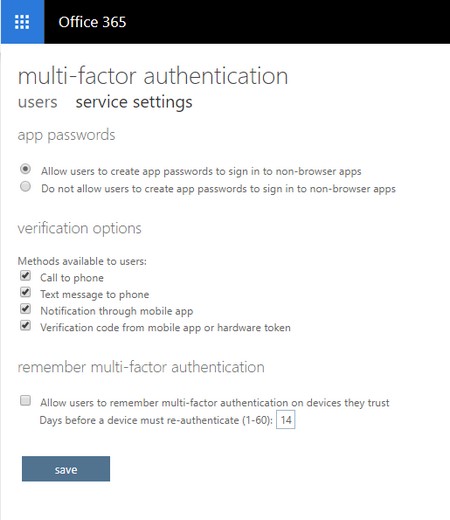
Η σελίδα Ρυθμίσεις υπηρεσίας ελέγχου ταυτότητας πολλαπλών παραγόντων.
Βεβαιωθείτε ότι έχουν επιλεγεί οι κατάλληλες επιλογές για τον οργανισμό σας και, στη συνέχεια, κάντε κλικ στο κουμπί Αποθήκευση.
Το σύστημα αποθηκεύει τις αλλαγές και εμφανίζει ένα παράθυρο επικύρωσης για να επιβεβαιώσει ότι οι ενημερώσεις ήταν επιτυχείς.
Από το παράθυρο Επιτυχείς ενημερώσεις, κάντε κλικ στο κουμπί Κλείσιμο.
Το παράθυρο επικύρωσης εξαφανίζεται και εμφανίζεται η σελίδα Ρυθμίσεις υπηρεσίας.
Για να ενεργοποιήσετε τον έλεγχο ταυτότητας πολλαπλών παραγόντων για έναν χρήστη με άδεια χρήσης για το Microsoft 365 Business:
Συνδεθείτε στο Κέντρο διαχείρισης του Microsoft 365 .
Χρειάζεστε τα διαπιστευτήρια του Microsoft 365 Global Admin.
Από το αριστερό μενού, στην περιοχή Χρήστες, κάντε κλικ στην επιλογή Ενεργοί χρήστες.
Εμφανίζεται η σελίδα Ενεργοί χρήστες.
Κάντε κλικ στο εικονίδιο More Settings (…) και, στη συνέχεια, επιλέξτε Setup Multifactor Authentication από το αναπτυσσόμενο μενού που εμφανίζεται.
Εμφανίζεται η καρτέλα Χρήστες της σελίδας ελέγχου ταυτότητας πολλαπλών παραγόντων.
Στη λίστα των χρηστών, επιλέξτε το πλαίσιο στα αριστερά του χρήστη που θέλετε να ενεργοποιήσετε για έλεγχο ταυτότητας πολλαπλών παραγόντων.
Το δεξιό παράθυρο εμφανίζει πρόσθετες πληροφορίες σχετικά με τον χρήστη και τις ενέργειες που μπορείτε να κάνετε για τον χρήστη.
Στο δεξιό παράθυρο κάτω από τα στοιχεία επικοινωνίας του τελικού χρήστη, κάντε κλικ στην Ενεργοποίηση.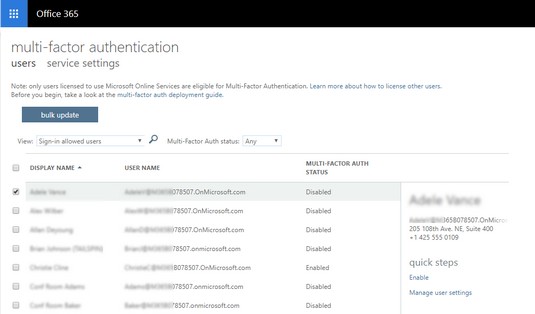
Ενεργοποίηση ελέγχου ταυτότητας πολλαπλών παραγόντων για έναν τελικό χρήστη.
Το σύστημα εμφανίζει ένα παράθυρο επικύρωσης για να επιβεβαιώσετε την πρόθεσή σας να ενεργοποιήσετε τον έλεγχο ταυτότητας πολλαπλών παραγόντων για τον χρήστη.
Κάντε κλικ στο κουμπί Enable Multi-Factor Auth.
Το σύστημα επεξεργάζεται τις αλλαγές και εμφανίζει το παράθυρο Επιτυχείς ενημερώσεις.
Κάντε κλικ στο κουμπί Κλείσιμο.
Εμφανίζεται η καρτέλα Χρήστες της σελίδας ελέγχου ταυτότητας πολλαπλών παραγόντων.
Στη σελίδα "Ρυθμίσεις υπηρεσίας" υπάρχει μια επιλογή για να ενεργοποιήσετε τη δυνατότητα "Απομνημόνευση ελέγχου ταυτότητας πολλαπλών παραγόντων". Αυτή η εύχρηστη λειτουργία επιτρέπει στους τελικούς χρήστες να παρακάμπτουν τους ελέγχους ταυτότητας δεύτερου παράγοντα σε αξιόπιστες συσκευές για έναν ορισμένο αριθμό ημερών αφότου έχουν συνδεθεί με επιτυχία χρησιμοποιώντας έλεγχο ταυτότητας πολλαπλών παραγόντων. Αν και αυτή είναι μια εξαιρετική εμπειρία για τους τελικούς χρήστες, η Microsoft συνιστά να ΜΗΝ ενεργοποιήσετε αυτήν τη δυνατότητα και αυτή είναι μια συμβουλή που πρέπει οπωσδήποτε να προσέξετε. Διαφορετικά, η συσκευή θα αποτελέσει κίνδυνο για την ασφάλεια εάν παραβιαστεί. Εάν αποφασίσετε να ενεργοποιήσετε αυτήν τη δυνατότητα και μια συσκευή έχει παραβιαστεί, πρέπει να εκτελέσετε μια εργασία για να επαναφέρετε τον έλεγχο ταυτότητας πολλαπλών παραγόντων σε όλες τις συσκευές στις οποίες οι χρήστες έχουν συνδεθεί με έλεγχο ταυτότητας πολλαπλών παραγόντων.
Μπορείτε να ενεργοποιήσετε τον έλεγχο ταυτότητας πολλαπλών παραγόντων για πολλούς χρήστες ταυτόχρονα επιλέγοντας περισσότερους από έναν χρήστες από τη λίστα. Για μεγάλους οργανισμούς, είναι διαθέσιμη μια επιλογή μαζικής ενημέρωσης για την εξοικονόμηση του διαχειριστή IT από τα κλικ χιλιάδων χρηστών. Για να ενεργοποιήσετε τον έλεγχο ταυτότητας πολλαπλών παραγόντων για μεγάλο αριθμό χρηστών, κάντε κλικ στο κουμπί Μαζική ενημέρωση, μεταφορτώστε ένα αρχείο σε μορφή .csv με όλους τους χρήστες που θα είναι ενεργοποιημένοι για έλεγχο ταυτότητας πολλαπλών παραγόντων και, στη συνέχεια, ακολουθήστε τις οδηγίες για να ολοκληρώσετε τη διαδικασία. Από το ίδιο παράθυρο, μπορείτε να κάνετε λήψη ενός δείγματος αρχείου για να βεβαιωθείτε ότι το αρχείο .csv ακολουθεί την απαιτούμενη μορφή.
Έχετε κάνει τη δέουσα επιμέλειά σας ως διαχειριστής IT και έχετε κοινοποιήσει ότι ο έλεγχος ταυτότητας πολλαπλών παραγόντων θα εφαρμοστεί στον οργανισμό σας για πρόσβαση στο Microsoft 365 Business . Ήρθε τώρα η ώρα για τους τελικούς χρήστες σας να κάνουν αυτό που τους αναλογεί.
Το πρώτο βήμα που πρέπει να κάνει ένας τελικός χρήστης είναι να καταχωρίσει άλλες μεθόδους για έλεγχο ταυτότητας. Δεν αρκεί να είναι ενεργοποιημένος ένας τελικός χρήστης για έλεγχο ταυτότητας πολλαπλών παραγόντων. ο τελικός χρήστης πρέπει επίσης να ολοκληρώσει τη διαδικασία εγγραφής. Ακολουθεί ο πιο γρήγορος τρόπος για να εγγραφεί ένας τελικός χρήστης για έλεγχο ταυτότητας πολλαπλών παραγόντων:
Μεταβείτε στη σελίδα σύνδεσης της Microsoft .
Εμφανίζεται η σελίδα σύνδεσης.
Εισαγάγετε το όνομα χρήστη σας και κάντε κλικ στο Επόμενο.
Εμφανίζεται το παράθυρο Enter Password.
Εισαγάγετε τον κωδικό πρόσβασής σας και κάντε κλικ στο κουμπί Είσοδος.
Εμφανίζεται το παράθυρο Περισσότερες πληροφορίες Απαιτούνται.
Κάντε κλικ στο κουμπί Επόμενο.
Εμφανίζεται η σελίδα Πρόσθετη επαλήθευση ασφαλείας.
Επιλέξτε την κατάλληλη επιλογή στο Βήμα 1.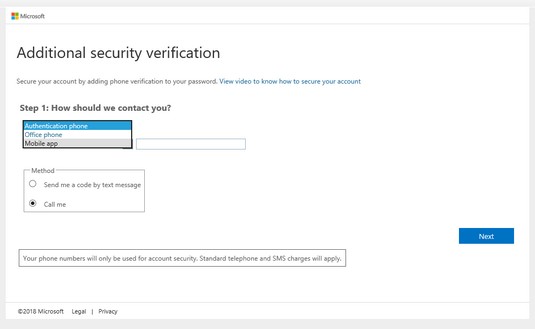
Ρύθμιση πρόσθετης επαλήθευσης ασφαλείας.
Για να ακολουθήσετε το παράδειγμα, επιλέξτε Mobile App.
Επιλέξτε Χρήση κωδικού επαλήθευσης στην ενότητα Πώς θέλετε να χρησιμοποιήσετε την εφαρμογή για κινητά; ενότητα και, στη συνέχεια, κάντε κλικ στο κουμπί Ρύθμιση.
Εμφανίζεται το παράθυρο Διαμόρφωση εφαρμογής για κινητά.
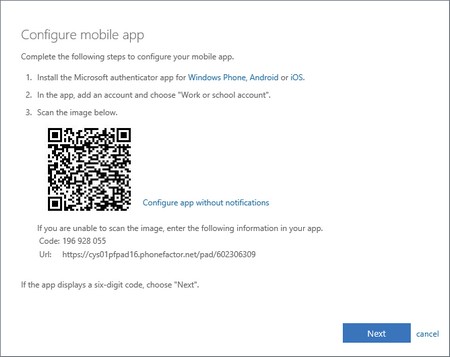
Διαμόρφωση της εφαρμογής για κινητά για έλεγχο ταυτότητας πολλαπλών παραγόντων.
Ακολουθήστε τις οδηγίες και μετά κάντε κλικ στο κουμπί Επόμενο.
Αυτό το παράδειγμα χρησιμοποιεί την εφαρμογή Microsoft Authenticator. Αφού η εφαρμογή εμφανίσει τον εξαψήφιο κωδικό, το σύστημα εμφανίζει το παράθυρο Επαλήθευση εφαρμογής και εμφανίζεται μια ειδοποίηση στην εφαρμογή Επαληθευτής που σας ζητά να εγκρίνετε ή να απορρίψετε το αίτημα σύνδεσης.
Στην κινητή συσκευή σας, στην εφαρμογή Authenticator, πατήστε Έγκριση.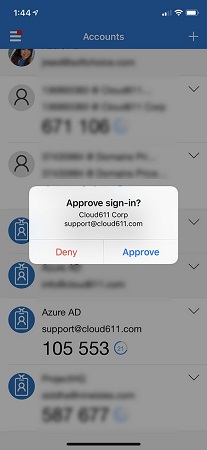
Έγκριση του αιτήματος επαλήθευσης από την εφαρμογή Authenticator.
Εμφανίζεται η σελίδα Πρόσθετη επαλήθευση ασφαλείας.
Κάντε κλικ στο κουμπί Αποθήκευση.
Το σύστημα επεξεργάζεται τις αλλαγές και στη συνέχεια εμφανίζει το παράθυρο Επιτυχείς ενημερώσεις.
Κάντε κλικ στο κουμπί Κλείσιμο.
Εμφανίζεται η σελίδα λογαριασμού του χρήστη.
Αν είστε όπως οι περισσότεροι, δεν σας αρέσει να ανακαλύπτετε ξανά τον τροχό. Ακολουθεί λοιπόν ένας σύνδεσμος από τη Microsoft σχετικά με το Azure Active Directory που μπορείτε να χρησιμοποιήσετε στο επικοινωνιακό μήνυμα ηλεκτρονικού ταχυδρομείου για να προετοιμάσετε τους τελικούς χρήστες σας για την εφαρμογή ελέγχου ταυτότητας πολλαπλών παραγόντων.
Συμβαίνει. Ανεξάρτητα από το πόσο εξουσιοδοτείτε τους τελικούς χρήστες σας να αυτοεξυπηρετούνται, αυτά τα μέλη στην υπηρεσία καταλόγου Active Directory του Azure θα επικοινωνούν πάντα μαζί σας για βοήθεια σχετικά με αιτήματα που σχετίζονται με έλεγχο ταυτότητας πολλαπλών παραγόντων. Ή μπορεί να χρειαστεί να λάβετε μέτρα για να μειώσετε τον κίνδυνο από μια παραβιασμένη συσκευή.
Διαχειρίζεστε τις ρυθμίσεις χρήστη για έλεγχο ταυτότητας πολλαπλών παραγόντων στην ίδια τοποθεσία που ενεργοποιήσατε τον έλεγχο ταυτότητας πολλαπλών παραγόντων: τη σελίδα ελέγχου ταυτότητας πολλαπλών παραγόντων .
Από την καρτέλα Χρήστες της σελίδας ελέγχου ταυτότητας πολλαπλών παραγόντων, σημειώστε τις τρεις καταστάσεις στη στήλη Κατάσταση ελέγχου ταυτότητας πολλαπλών παραγόντων:
Εάν για κάποιο λόγο πρέπει να καταργήσετε τη δυνατότητα ελέγχου ταυτότητας πολλαπλών παραγόντων για έναν χρήστη, επιλέξτε τον ενεργοποιημένο χρήστη από τη λίστα και, στη συνέχεια, κάντε κλικ στην επιλογή Απενεργοποίηση στην περιοχή Γρήγορα βήματα στο δεξιό παράθυρο.
Εάν η συσκευή ενός ενεργοποιημένου χρήστη έχει παραβιαστεί, κάντε κλικ στην επιλογή Διαχείριση ρυθμίσεων χρήστη στην περιοχή Γρήγορα βήματα στο δεξιό παράθυρο. Στο παράθυρο Διαχείριση ρυθμίσεων χρήστη που εμφανίζεται, επιλέξτε μία ή περισσότερες επιλογές. Στη συνέχεια, κάντε κλικ στο κουμπί Αποθήκευση.
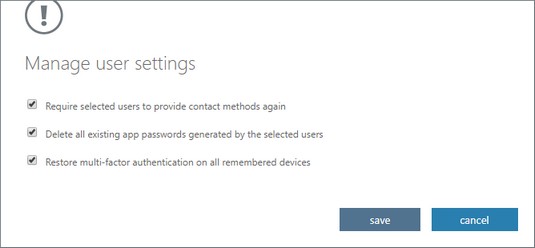
Διαχείριση ρυθμίσεων χρήστη πολλαπλών παραγόντων ελέγχου ταυτότητας.
Δυσκολεύεστε να πάρετε το πράσινο φως για υιοθεσία; Χρησιμοποιήστε αυτές τις συμβουλές για να σας βοηθήσετε να αποκτήσετε εκτελεστικό buy-in για το Microsoft 365 Business .
Στο Excel, είναι κρίσιμο να κατανοήσουμε τη διαφορά μεταξύ αναφορών και πινάκων εργαλείων για την αποτελεσματική ανάλυση και οπτικοποίηση δεδομένων.
Ανακαλύψτε πότε να χρησιμοποιήσετε το OneDrive για επιχειρήσεις και πώς μπορείτε να επωφεληθείτε από τον αποθηκευτικό χώρο των 1 TB.
Ο υπολογισμός του αριθμού ημερών μεταξύ δύο ημερομηνιών είναι κρίσιμος στον επιχειρηματικό κόσμο. Μάθετε πώς να χρησιμοποιείτε τις συναρτήσεις DATEDIF και NETWORKDAYS στο Excel για ακριβείς υπολογισμούς.
Ανακαλύψτε πώς να ανανεώσετε γρήγορα τα δεδομένα του συγκεντρωτικού πίνακα στο Excel με τέσσερις αποτελεσματικές μεθόδους.
Μάθετε πώς μπορείτε να χρησιμοποιήσετε μια μακροεντολή Excel για να αποκρύψετε όλα τα ανενεργά φύλλα εργασίας, βελτιώνοντας την οργάνωση του βιβλίου εργασίας σας.
Ανακαλύψτε τις Ιδιότητες πεδίου MS Access για να μειώσετε τα λάθη κατά την εισαγωγή δεδομένων και να διασφαλίσετε την ακριβή καταχώρηση πληροφοριών.
Ανακαλύψτε πώς να χρησιμοποιήσετε το εργαλείο αυτόματης σύνοψης στο Word 2003 για να συνοψίσετε εγγραφές γρήγορα και αποτελεσματικά.
Η συνάρτηση PROB στο Excel επιτρέπει στους χρήστες να υπολογίζουν πιθανότητες με βάση δεδομένα και πιθανότητες σχέσης, ιδανική για στατιστική ανάλυση.
Ανακαλύψτε τι σημαίνουν τα μηνύματα σφάλματος του Solver στο Excel και πώς να τα επιλύσετε, βελτιστοποιώντας τις εργασίες σας αποτελεσματικά.
Η συνάρτηση FREQUENCY στο Excel μετράει τις τιμές σε έναν πίνακα που εμπίπτουν σε ένα εύρος ή bin. Μάθετε πώς να την χρησιμοποιείτε για την κατανομή συχνότητας.





